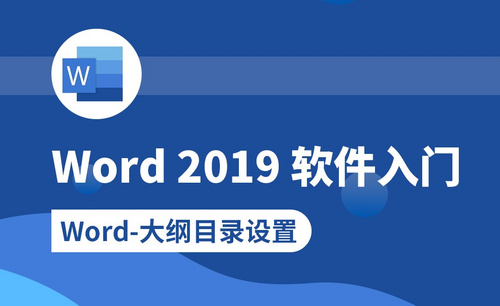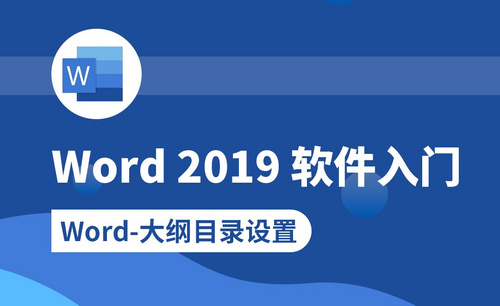Word设置目录的具体操作步骤!
发布时间:2021年01月25日 10:39
我们在使用word看大篇的文档的时候,如果文档中没有目录标题的时候,自己就需要非常麻烦的一个个去找,这样会浪费时间,如果给Word设置目录就会方便很多,那么今天就教给为小伙伴们具体的操作步骤,就在下方,大家快来认真的看一看吧!
1.首先,我们打开要设置目录的文档,(如下图红色圈出部分所示)。
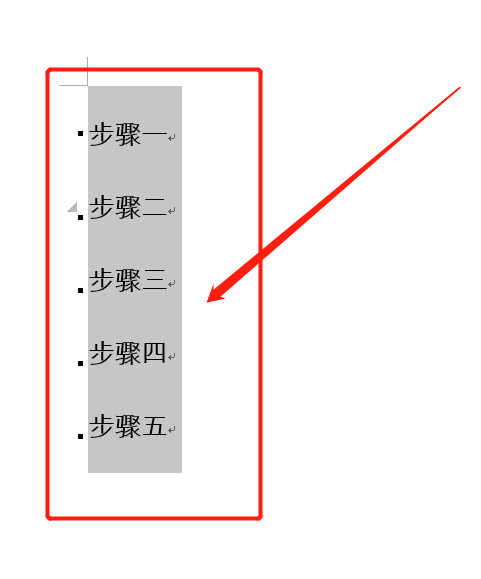
2.然后,设置完所有的标题以后,我们将光标放到文章的最开始的位置,(如下图所示)。
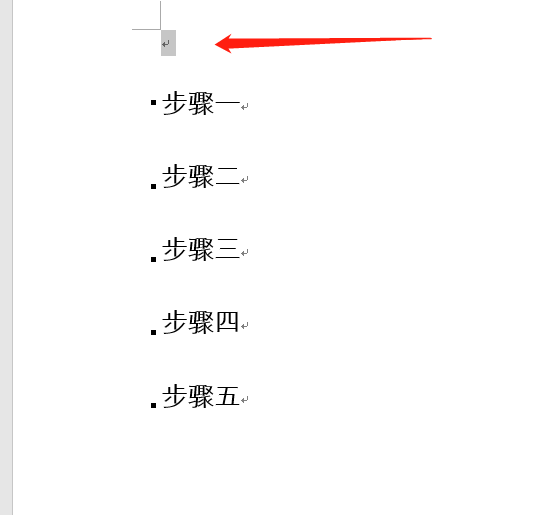
3.接下来,我们找打菜单栏上边对用的【引用】——【目录】,(如下图红色圈出部分所示)。
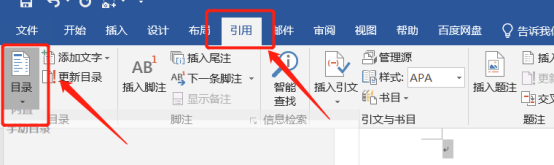
4.在打开的下来菜单中选择一个样式,也可以自编样式,我们点击【自定义目录】,(如下图红色圈出部分所示)。
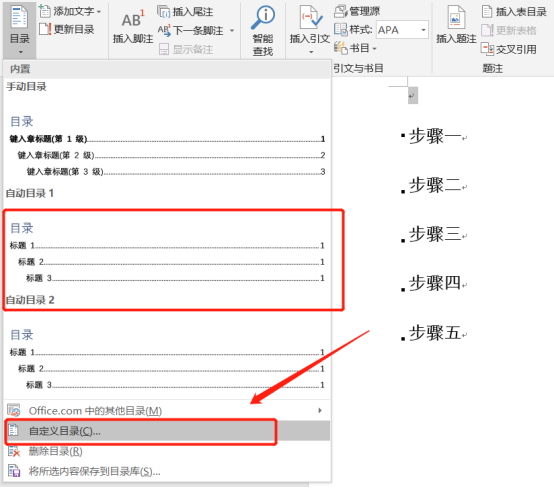
5.最后,设置好样式以后,点击确定,完成目录的自动插入,(如下图所示)。按照以上的操作步骤就可以完成了。
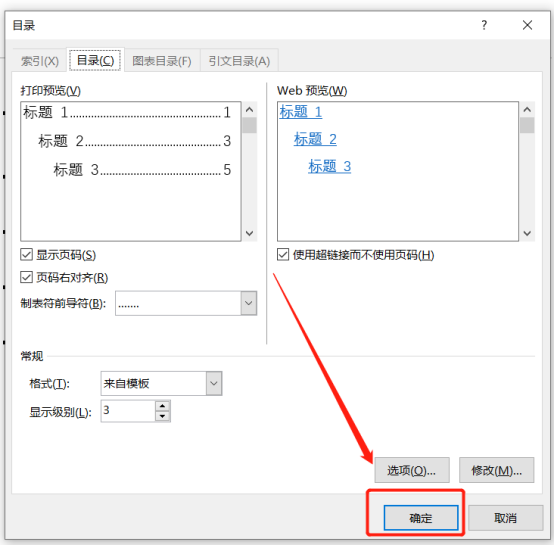
以上的5步操作步骤就是Word设置目录的具体操作步骤,已经详细的给各位小伙伴们罗列出来了,大家按照以上的操作步骤就可以操作出来了。但是想熟练的掌握这个功能还是需要大家在课下多重复操作几次,这样才可以掌握的更牢固。最后,希望以上的操作步骤对你有所帮助!
本篇文章使用以下硬件型号:联想小新Air15;系统版本:win10;软件版本:Micorsoft Word 2019。